يمكن أن تساعدك أدوات التمثيل البصري للبيانات على فهم البيانات التي تحصل عليها من Ads Data Hub. بالإضافة إلى ذلك، غالبًا ما تنقل التقارير التي تحتوي على رسوم بيانية وغيرها من التمثيلات المرئية المؤشرات والرؤى حول بياناتك بشكل أكثر فعالية من الأرقام وحدها.
"مركز البيانات" هو أداة مجانية لإنشاء الرسوم البيانية والتمثيل البصري للبيانات بشكل تفاعلي. تتكامل خدمة Ads Data Hub في الأصل مع "مركز البيانات"، ما يسهِّل الاطّلاع على نتائجك في "مركز البيانات". بعد تنفيذ طلب بحث في Ads Data Hub، يمكنك فتح النتائج مباشرةً في "مركز البيانات من Google".
الأهداف
سيعلمك هذا البرنامج التعليمي كيفية:
- تنفيذ طلب بحث وفقًا لنموذج في Ads Data Hub.
- فتح نتائج الطلب في "مركز البيانات"
- إنشاء تقرير باستخدام "مركز البيانات".
قبل البدء
لإكمال جميع الخطوات المذكورة في هذا البرنامج التعليمي بنجاح، يجب أن يتوفر لديك ما يلي:
- إذن بالوصول إلى حساب على Ads Data Hub.
- إذن تنفيذ الطلبات في حساب Ads Data Hub.
إنشاء نتائج للتمثيل المرئي
سيرشدك هذا القسم خلال إجراء طلب بحث الخصائص الديمغرافية من "إعلانات Google". إذا اخترت استخدام طلب بحث مختلف، لن تنطبق الخطوات الواردة في القسم "عرض النتائج بشكل مرئي" أدناه.
- انتقِل إلى واجهة مستخدم Ads Data Hub.
- انقر على + إنشاء طلب بحث.
- ضمن "التحليل"، انقر على اختيار نموذج.
- انقر على عرض بجانب "الفئات الديموغرافية" في قسم "إعلانات Google".
- ضمن "Destination table" (جدول الوجهة)، أدخل معلومات مجموعة البيانات التي تريد كتابة النتائج لها.
- ضمن "النطاق الزمني"، اختَر التواريخ التي تريد إجراء طلب بحث خلالها.
- انقر على تشغيل.
عرض النتائج
- انتقل إلى صفحة "الوظائف".
- انقر فوق الوظيفة التي قمت بتشغيلها للتو.
- افتح القائمة المنسدلة استكشاف.
- انقر على استكشاف باستخدام "مركز البيانات".
إنشاء مخطط عمودي باستخدام حقل محسوب
- اختياريًا، انقر على العنوان في أعلى الصفحة لتغيير اسم تقريرك.
- في قائمة "الرسم البياني"، انقر على Bar.
- من المفترض أن يكون الحقل
gender_idمحدّدًا حاليًا ضمن "السمة"، ولكن إذا لم يكن كذلك، أضِفه. - ضمن "سمة التصنيف التفصيلي"، انقر على إضافة سمة.
- اختَر
age_group_idمن القائمة.
- اختَر
- ضمن "المقياس"، انقر على عدد السجلّات.
- انقر على إنشاء حقل.
- أدخِل اسمًا للحقل، مثل
aggregated_users. - في الصيغة، أدخِل
SUM(aggregated_users). - انقر على تطبيق.
- أدخِل اسمًا للحقل، مثل
- انقر على إنشاء حقل.
- يُفترض أن يكون لديك الآن تقرير يشبه التقرير التالي:
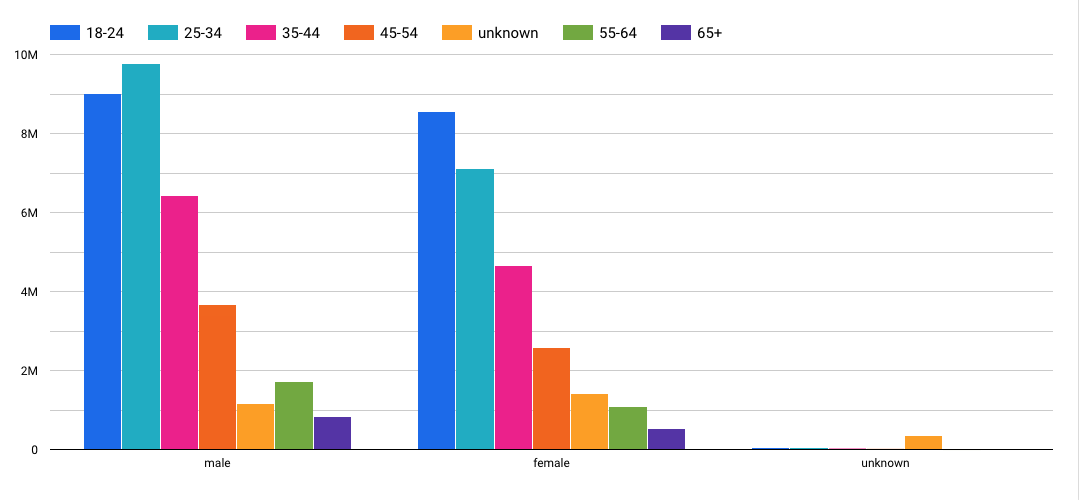
الخطوات التالية
- التعرّف على كيفية مشاركة تقارير "مركز البيانات"

